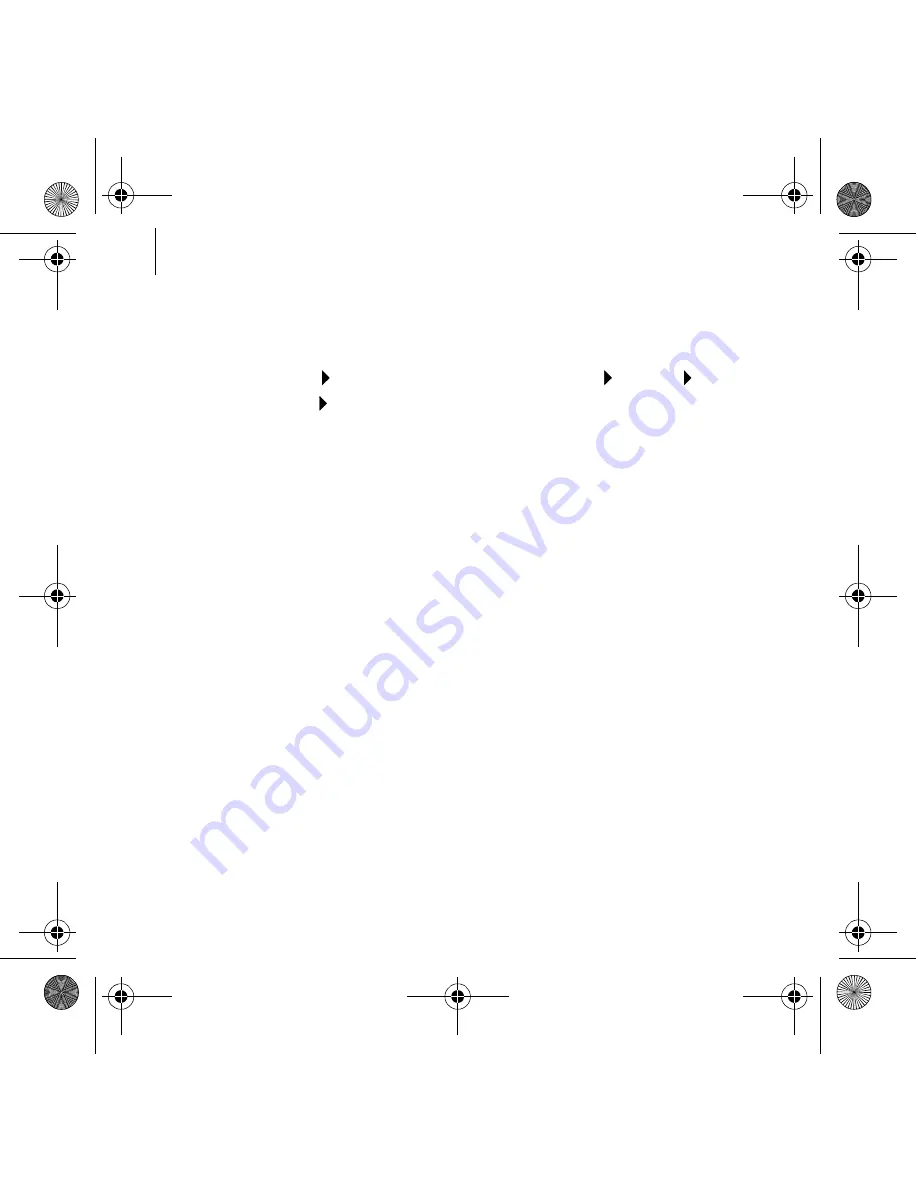
34 Información complementaria
Utilización de Creative Live! Cam
Cómo hacer una fotografía/vídeo
1
Haga clic en
Inicio
Programas
o
Todos los programas Creative
Creative WebCam Creative WebCam Center
.
2
En la ventana
Creative WebCam Center
, haga clic en la ficha
Capturar
.
3
Haga clic en el cuadro Resolución de
foto
/
vídeo
y seleccione la resolución
que desee.
4
Haga clic en el botón
Ajustar foto
para capturar una imagen o en el botón
Grabar
para iniciar o detener una grabación de vídeo.
Información complementaria
Guía del usuario
Lea la Guía del usuario que se incluye en el CD de instalación para obtener
más información sobre las múltiples funciones de Live! Cam. Seleccione
d:\manual\<idioma>\manual.chm
(sustituya d:\ por la letra de la unidad de CD-ROM/DVD-ROM e <idioma> por
el idioma en que esté disponible la Guía del usuario)
.
Base de conocimientos de Creative
Puede encontrar información y solucionar problemas técnicos en la Base
de conocimientos de autoayuda de Creative, disponible las 24 horas del día.
Vaya a
www.creative.com
, seleccione su región y, a continuación,
seleccione
Asistencia
.
Live! Cam Vista IM_Multi CLE.book Page 34 Monday, April 24, 2006 2:08 PM















































